Instagram 捲軸封面模板

Instagram Reel 封面可以為您的帳戶提供統一的美感,將您從創作者提升為品牌。如果您需要協助確定要去哪裡
無需媒體創建工具即可下載官方 Windows 10 ISO: 如果您正在尋找一種無需使用媒體創建工具即可下載 Windows 10 ISO 的方法,那麼您來對地方了,今天我們將向您展示如何執行此操作。大多數人不知道他們仍然可以從 Microsoft 網站下載 Windows 10 ISO,但是為了下載官方的 Windows 10 ISO,您必須遵循一個技巧。
問題是,當您訪問 Microsoft 網站時,您沒有看到下載 Windows 10 ISO 的選項,而是會看到一個選項,可以下載 Media Creation Tool 以更新或全新安裝 Windows 10。這是因為 Microsoft 檢測到您正在運行的操作系統並隱藏直接下載 Windows 10 ISO 文件的選項,而您將獲得上述選項。
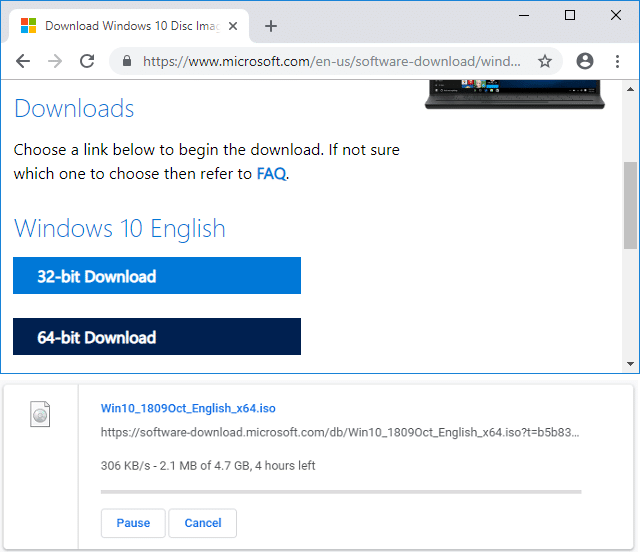
但是不要擔心,因為我們將討論上述問題的解決方法,按照以下步驟,您將能夠直接下載官方 Windows 10 ISO,而無需 Media Creation Tool。我們只需要讓 Microsoft 網站誤認為您使用的是不受支持的操作系統,您就會看到直接下載 Windows 10 ISO(32 位和 64 位)的選項。
內容
無需媒體創建工具即可下載官方 Windows 10 ISO
確保 創建一個還原點 ,以防萬一出現問題。
方法 1:使用 Google Chrome 下載官方 Windows 10 ISO
1. 啟動谷歌瀏覽器,然後在地址欄中導航到此 URL並按 Enter。
2.右鍵單擊網頁並從上下文菜單中選擇檢查。
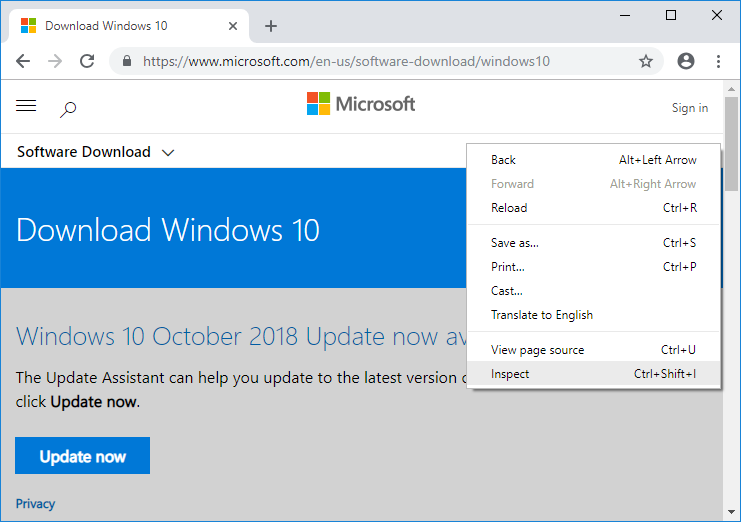
3.現在在開發者控制台下點擊右上角的三個點,在更多工具下選擇網絡條件。

4.在用戶代理下取消選中“自動選擇”並從自定義 下拉列表中選擇“ Safari – iPad iOS 9 ”。
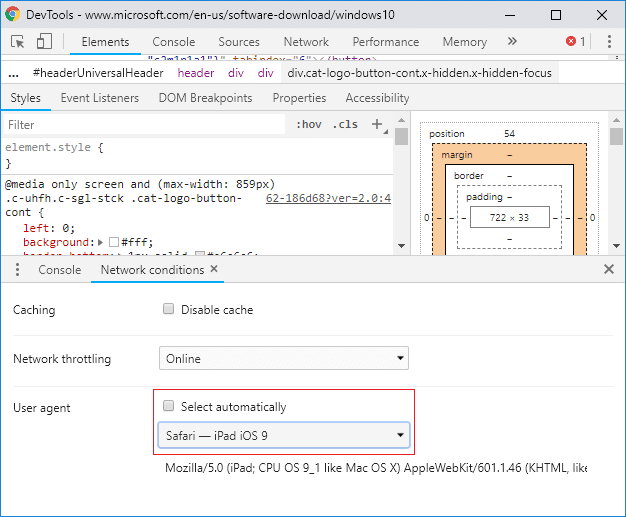
5.接下來,如果網頁沒有自動刷新,請按F5重新加載網頁。
6.從“選擇版本”下拉菜單中選擇您要使用的 Windows 10 版本。
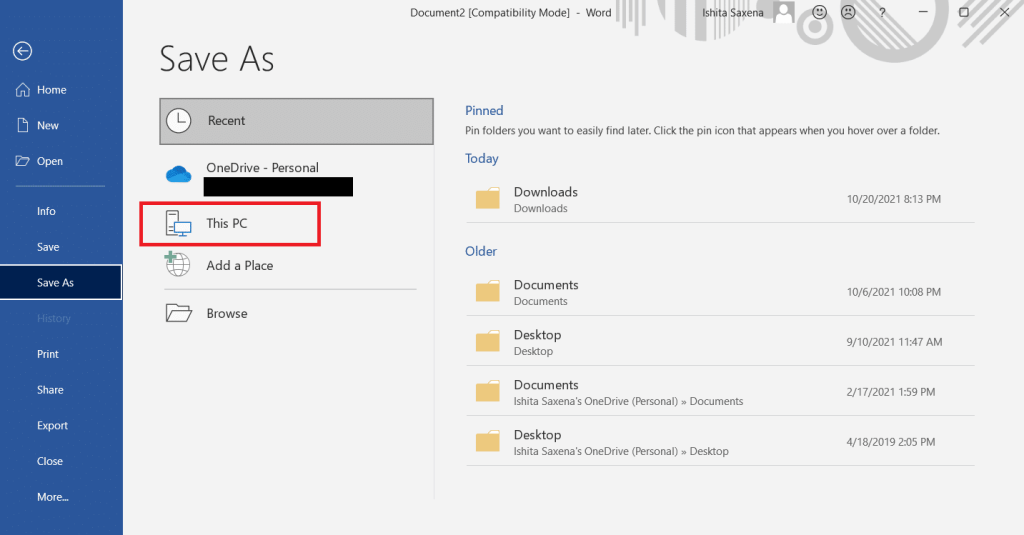
7.完成後,單擊“確認”按鈕。
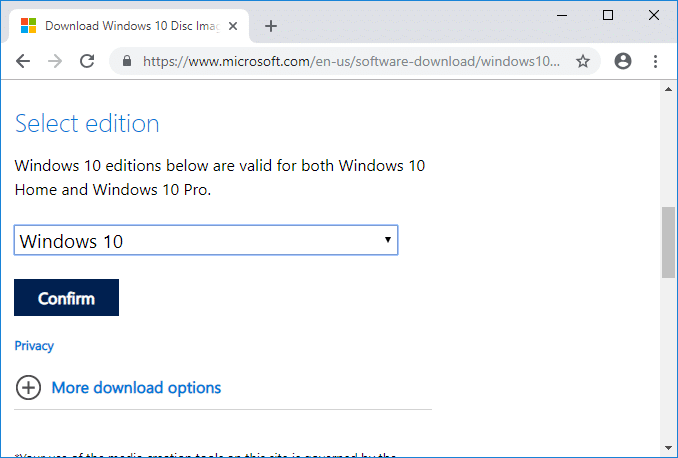
8.根據您的喜好選擇語言,然後再次單擊“確認”。只需確保在安裝 Windows 10 時需要選擇相同的語言。
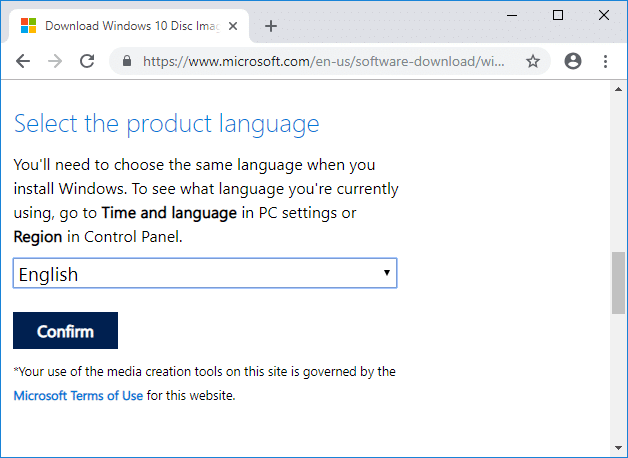
9.最後,根據您的喜好(取決於您要安裝的 Windows 10 類型),單擊“ 64 位下載”或“ 32 位下載”。
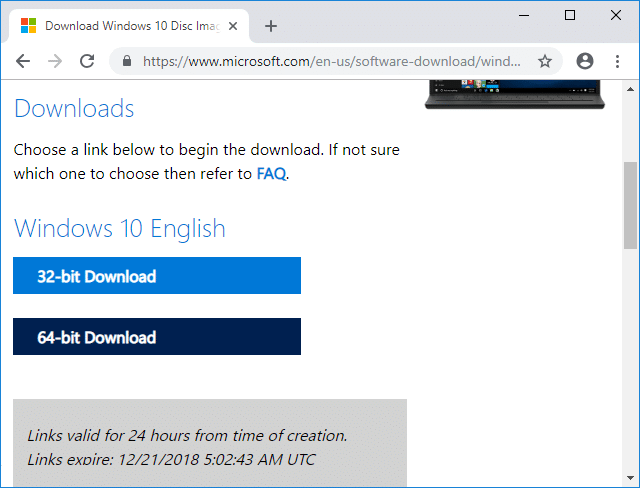
10.最後,Windows 10 ISO 將開始下載。
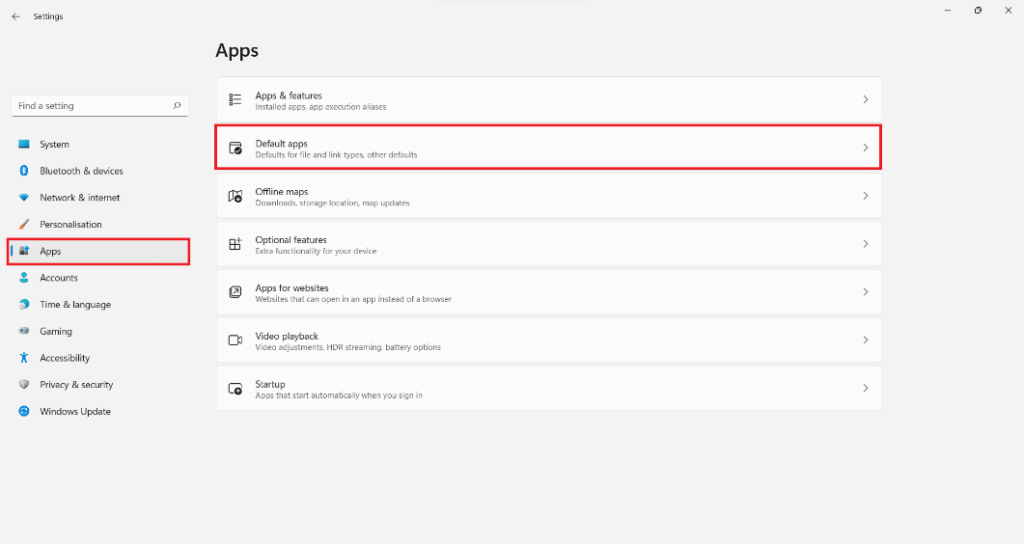
方法 2:無需媒體創建工具即可下載官方 Windows 10 ISO(使用 Microsoft Edge)
1.打開 Microsoft Edge,然後導航到地址欄中的此 URL並按 Enter:
2.接下來,右鍵單擊上述網頁上的任意位置,然後選擇Inspect Element。您還可以通過按鍵盤上的F12直接訪問開發工具。
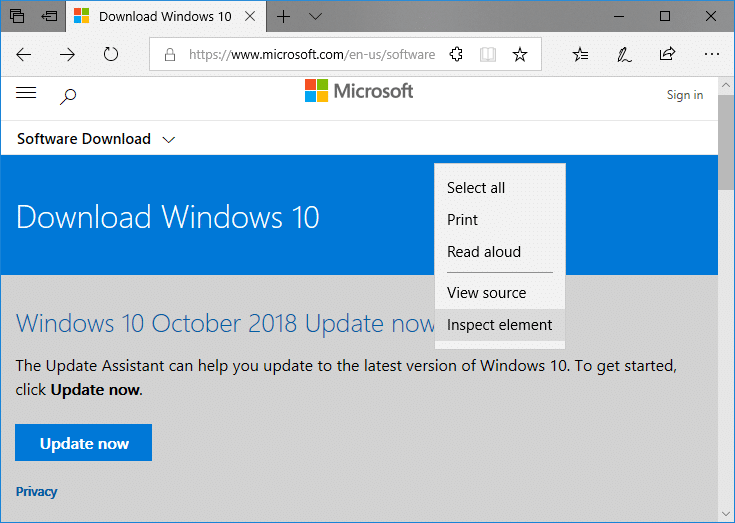
注意:如果您沒有看到“檢查元素”選項,那麼您需要在地址欄(新選項卡)中打開about:flags並選中“在上下文菜單中顯示“查看源”和“檢查元素”選項。
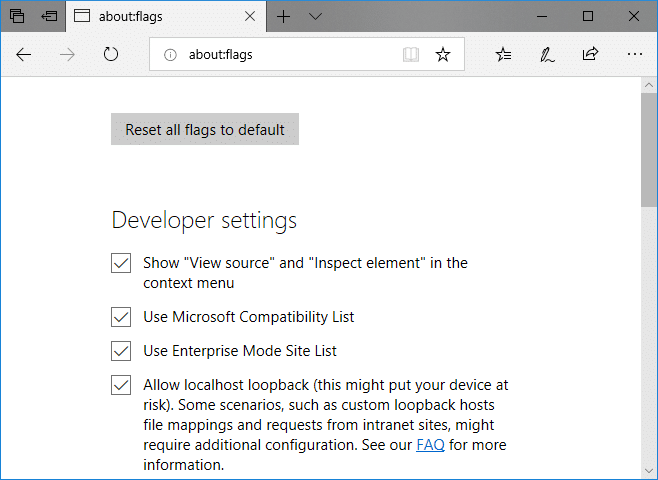
3.從頂部菜單中,單擊Emulation。如果您沒有看到仿真,請單擊彈出圖標,然後單擊仿真。

4.現在從用戶代理字符串下拉菜單中選擇模式下的“ Apple Safari (iPad) ”。
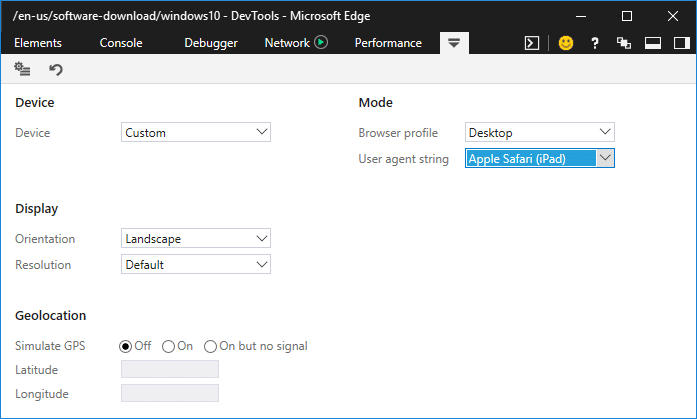
5.一旦你這樣做,頁面將自動刷新。如果沒有,則手動重新加載它或只需按 F5。
6.接下來,從“選擇版本”下拉列表中選擇您要使用的Windows 10版本。
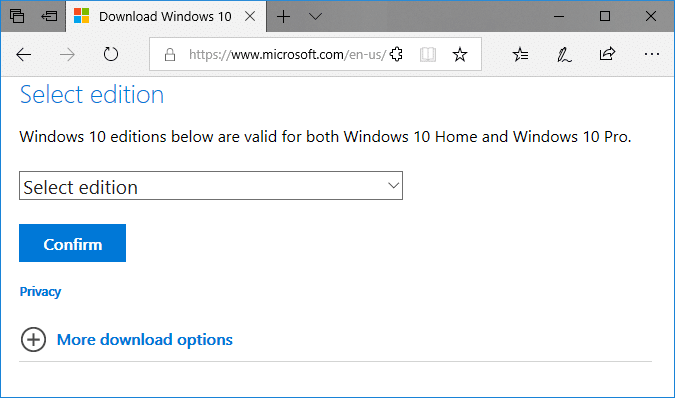
7.完成後,單擊“確認”按鈕。
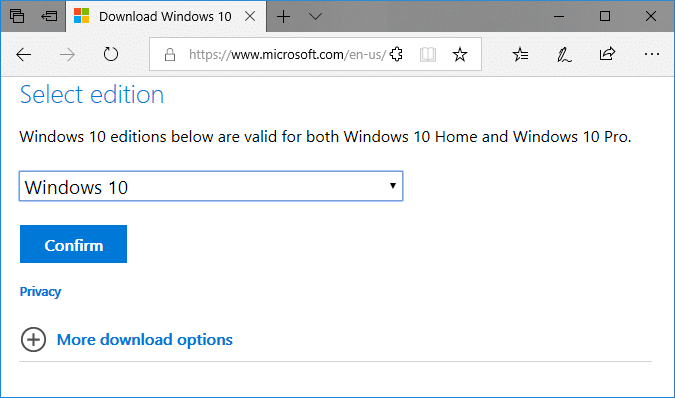
8.根據您的喜好選擇語言,只需確保您在安裝 Windows 10 時需要選擇相同的語言。
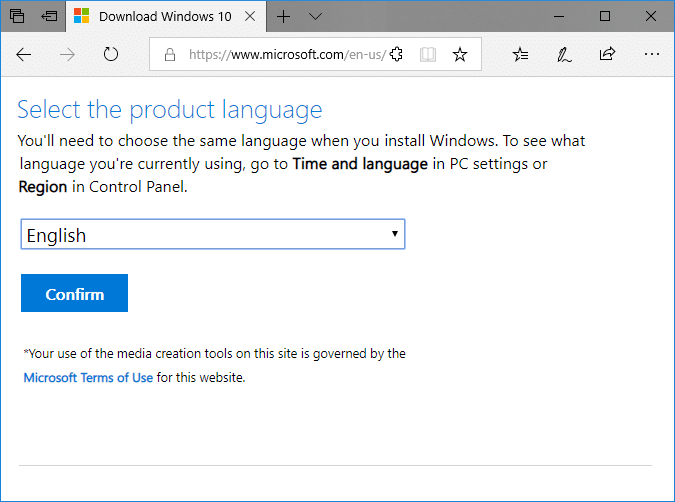
9.再次單擊確認按鈕。
10.最後,根據您的喜好(取決於您要安裝的 Windows 10 類型)單擊“ 64 位下載”或“ 32 位下載”,Windows 10 ISO 將開始下載。
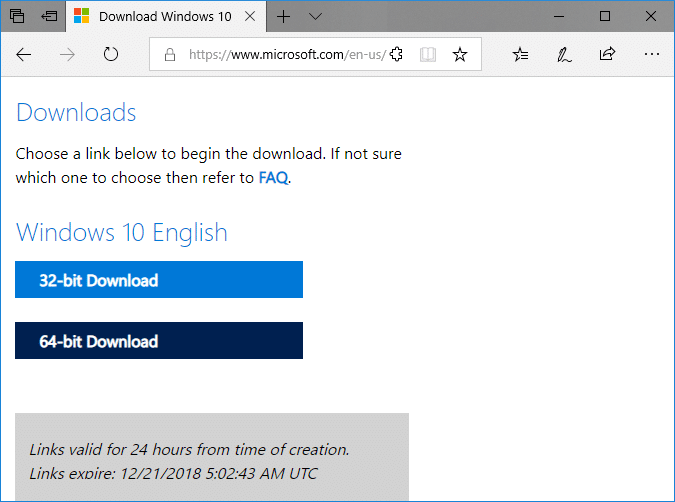
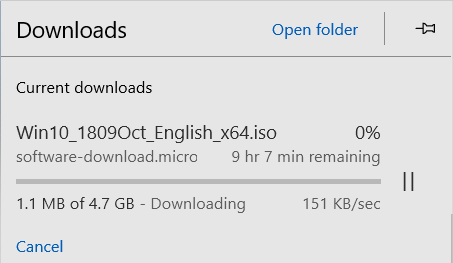
受到推崇的:
就是這樣,您已經成功學習瞭如何在沒有媒體創建工具的情況下下載官方 Windows 10 ISO,但如果您對本教程仍有任何疑問,請隨時在評論部分提問。
Instagram Reel 封面可以為您的帳戶提供統一的美感,將您從創作者提升為品牌。如果您需要協助確定要去哪裡
流行的 Discord 遊戲機器人 Mudae 允許玩家從他們最喜歡的動漫、漫畫和電玩系列中收集角色。數十部大型動漫
Instagram 故事的有效期為 24 小時,之後它們就會從您的個人資料中消失。如果你的故事分享了一些你想重溫的回憶
Google 表單可讓您建立各種民意調查、調查、問卷、測驗等。有時,進行長時間的調查對某些人來說可能會變得無聊
由 Steve Larner 於 2022 年 11 月 23 日更新,以反映目前的 Kindle 版本。亞馬遜的 Kindle 是美國電子書閱讀器市場的絕對領導者。
統計和分析是 YouTube 的重要組成部分。該平台追蹤多項成就,包括觀看次數最多的視頻
尋找古城可能很複雜,但考慮到所提供的戰利品,這是值得探索的。古城已透過狂野更新添加到
雖然 Steam 主要是一個用於下載和玩遊戲的應用程序,但 Steam 個人資料可以成為自我表達的途徑,作為與遊戲聯繫的一種方式
https://www.youtube.com/watch?v=x1-ENWpA5Jc Amazon Prime Video 不斷改進其服務,提供新功能和產品來改善
適當的專案管理對於有效率、及時地完成專案至關重要。 Smartsheet 和 Airtable 是您可以考慮用於專案的兩種工具
《我的世界》就是利用創造力來生存。在遊戲中發揮創造力的一種未被充分重視的方法是使用橫幅。他們不是
沒有多少大學課程能有馬克·祖克柏和史蒂夫·鮑爾默擔任講師。大學課程不多
在 iPad 剪貼簿上複製內容很方便,因為它使用戶可以輕鬆存取文字、照片、影片等。但是,您可以複製訊息
如果您使用巧影的影片編輯應用程序,您可能想知道如何將影片上傳到 YouTube。畢竟,線上影片分享應用程式具有無與倫比的優勢
《要塞英雄》和《星際大戰》的合作為玩家帶來了特種部隊的力量和《星際大戰》的任務。原力的力量出現在第 4 章中,
Roblox 提供創意和獨特的方式來創造世界。如果您想分享您在 Roblox 及其任何遊戲上的遊戲體驗,請添加好友即可
在 PlayStation 上添加更多儲存空間可以幫助您應對現代遊戲大小。現在的遊戲比以前更大並且佔用 PS 上的大量空間
如果您的電腦突然變慢,您的第一個想法可能是 RAM 太小或感染了病毒。但是,那
如果您是 RingCentral 用戶,您可能想要更改密碼。也許您有安全顧慮,或者只是想選擇一個更容易破解的密碼
如果您已經活躍 Telegram 一段時間,您可能會想要更改您的個人資料圖片。但是,舊的個人資料圖片不會自動刪除


















